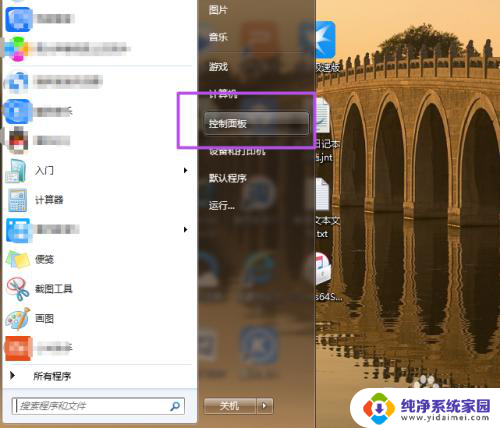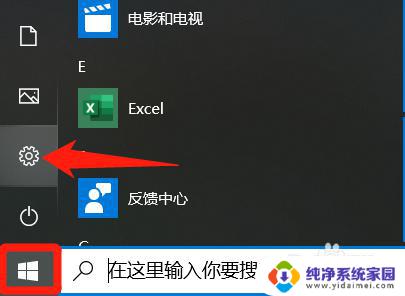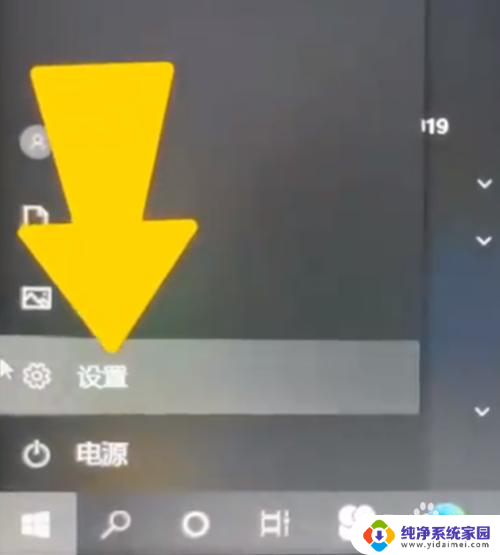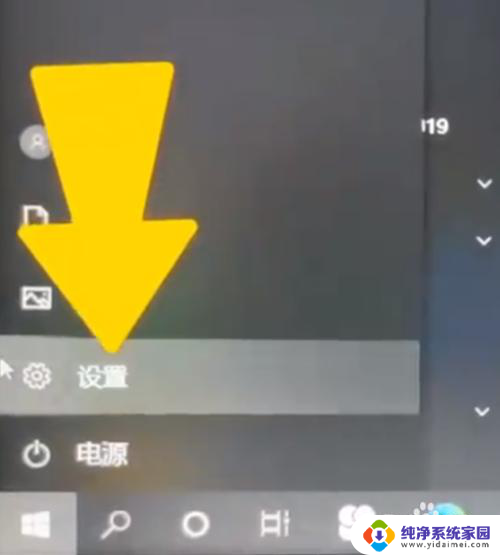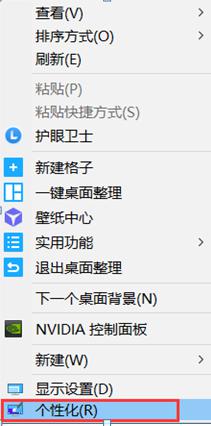电脑开机锁屏密码怎么设置 电脑锁屏密码设置方法
更新时间:2024-10-08 10:03:40作者:yang
在日常使用电脑时,我们经常会遇到需要设置锁屏密码的情况,电脑开机锁屏密码的设置方法可以帮助我们更好地保护个人信息的安全。通过简单的设置,我们可以有效防止他人未经授权地访问我们的电脑,保护隐私信息不被泄露。接下来我们将介绍电脑锁屏密码的设置方法,让您轻松掌握如何为电脑设置安全的密码保护。
步骤如下:
1.首先我们可以看到电脑的左下角有一个开始的图标,点击开始。点击设置,进入后我们点击个人账户。
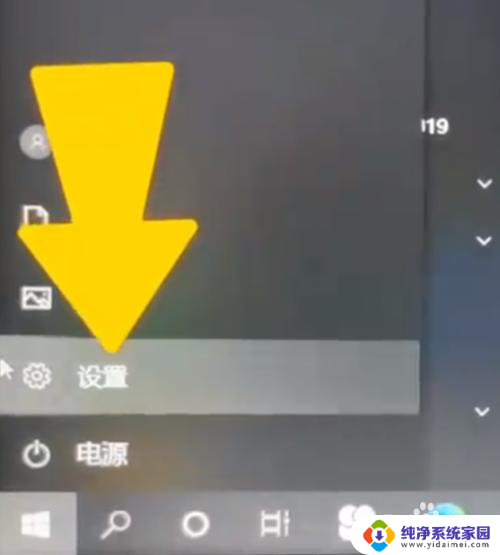
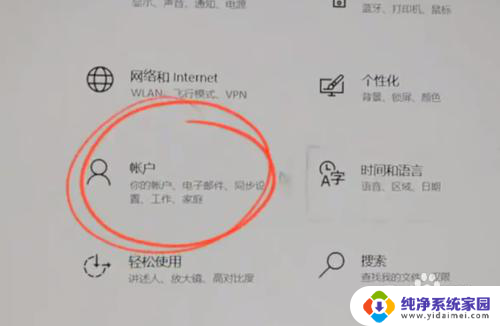
2.然后选择登录选项,可以看到这里一共有6种不同的密码。这里我们可以选择用pin进行展示,点击添加pin密码,点击下一步,在这里我们就可以来设置一下新的pin,先选择包括字母和符号。
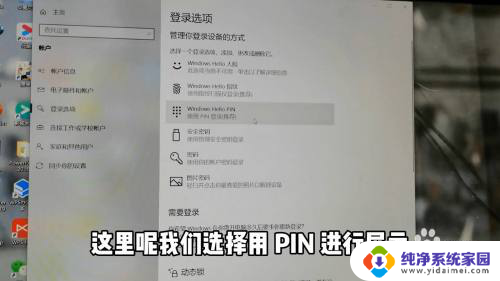
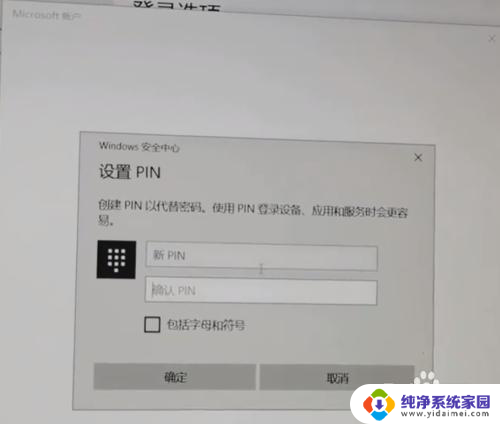
3.然后我们输入自己想要设置的密码,设置完成后,我们点击确定。可以看到现在我们就已经设置成功了,重启电脑。我们就需要填写pin密码来进行登录。
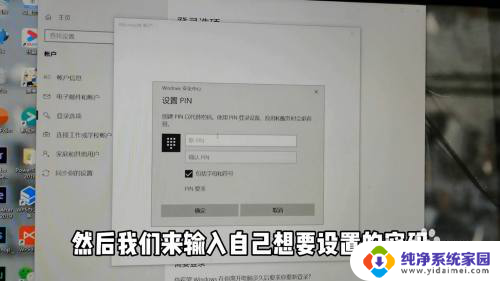
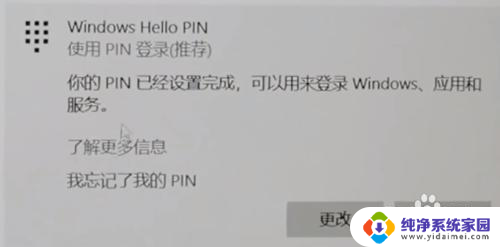
以上就是电脑开机锁屏密码怎么设置的全部内容,如果你遇到了这个问题,不妨试试以上方法来解决,希望对大家有所帮助。